Hướng dẫn sử dụng Aqara S1E Magic Switch
Với Aqara S1E Magic Switch – khả năng tích hợp thông minh, bạn có thể điều khiển đèn, quạt, loa, và hàng loạt các thiết bị khác chỉ bằng một lần chạm. Sản phẩm không chỉ mang lại sự tiện ích mà còn giúp người dùng tối ưu hóa việc quản lý và kiểm soát các thiết bị thông minh qua một màn hình cảm ứng duy nhất. Cùng Gu Công Nghệ tìm hiểu cách cài đặt và sử dụng Aqara S1E Magic Switch thông qua bài viết dưới đây nhé.
Lắp đặt Aqara S1E Magic Switch
- Ngắt cầu dao trước khi lắp đặt
- Sản phẩm sử dụng trong nhà, không lắp ở môi trường ẩm ướt hoặc ngoài trời.
- Không đặt sản phẩm gần nguồn nhiệt cao
- Không dùng vật sắc nhọn lên màn hình cảm ứng
Tiến hành lắp đặt
Bước 1: Sử dụng tuốc nơ vít cạy mở bảng công tắc.
Bước 2: Nới lỏng các vít ở mặt sau của công tắc và nối dây nóng vào cổng L, dây trung tính với cổng N (Đối với hệ thống điện có dây nguội).
* Dây nóng hay còn gọi là dây nguồn. Thường có màu đỏ.
* Dây trung tính hay còn gọi là dây nguội/dây neutral/dây mát/dây N. Thường có màu đen/trắng/xanh.
Bước 3: Nối dây tải (đèn, công tắc,…) với L1, L2 và L3 và siết chặt các vít lại (Nếu không muốn đấu trực tiếp, các bạn có thể bỏ qua bước này).
Bước 4: Cấp điện cho thiết bị, nếu màn hình hiển thị mã QR code thiết lập có nghĩa là đã lắp đặt thành công.
Cài đặt công tắc màn hình cảm ứng Aqara S1E
Lưu ý: Để điện thoại càng gần thiết bị càng tốt và đảm bảo cả 2 truy cập cùng một mạng Wi-Fi 2.4GHz.
Bước 1: Mở ứng dụng Aqara Home. Nhấn biểu tượng ở góc bên phải màn hình → Add Accessory.
Bước 2: Tìm trong danh sách thiết bị “Smart Magic Switch S1E“.
Bước 3: Trên màn hình thông báo “Please restart the device and confirm it is ready to networking“. Nhấn Next Step.
Bước 4: Trên màn hình thiết bị, các bạn chọn hệ điều hành Android hoặc iOS phù hợp với điện thoại của mình → Quét mã QR Code.
Bước 5: Làm theo hướng dẫn trên màn hình để hoàn tất cài đặt.
Tùy chỉnh Aqara S1E Magic Switch trên Aqara Home
Lựa chọn giao diện và bố cục màn hình
Giao diện màn hình là một trong những điểm nổi bật nhất của Aqara S1E, người dùng có thể thêm tổng cộng 6 màn hình (bảng điều khiển) trên Aqara S1E Magic Switch với các bố cục khác nhau theo bước sau:
- Bước 1: Vào mục Screen configuration → chọn Theme Library. Lựa chọn theme mà bạn muốn sử dụng và nhấn vào Download and use.
- Bước 2: Để cài đặt bố cục màn hình, trong mục My screen chọn vào biểu tượng và nhấn vào bố cục mong muốn (Vùng màu đen dành cho các dịch vụ hoặc tiện ích có sẵn trên thiết bị của bạn được tích hợp trong ứng dụng Aqara, như: thời tiết, đồng hồ,… Các vùng màu xám để thêm các loại công tắc, ngữ cảnh,… khác nhau).
- Bước 3: Lựa chọn thiết bị tương ứng với từng ô vuông bằng cách chọn vào biểu tượng .
Công tắc/bóng đèn kết nối vật lý
Trong mục Switch, sẽ xuất hiện công tắc/đèn được đấu dây (Ở bước 3 trong phần lắp đặt). Chúng ta có thể đổi tên, thêm icon hoặc thêm vào mục yêu thích. Mức tiêu thụ điện năng của các bóng đèn theo ngày, tháng và thời điểm hiện tại cũng được hiển thị tại đây để người dùng dễ dàng theo dõi.
Các cài đặt khác
Để vào phần cài đặt, bạn chọn biểu tượng ở góc trên cùng bên phải của màn hình. Tại đây bạn có thể thay đổi vị trí phòng, tên và biểu tượng công tắc/đèn… Bạn sẽ xem được một số thông tin chung về S1E như: thông tin mạng, ID và phiên bản firmware.
Trong mục More Settings, bạn có thể bật/tắt Power-off memory (Cho phép thiết bị trở lại trạng thái trước đó trong trường hợp mất điện). Ở mục Brightness and Display, bạn có thể điều chỉnh độ sáng màn hình, tùy chọn Standby Time (Điều chỉnh thời gian màn hình chờ) và Screen Saver (Bảo vệ màn hình).
Trên đây là một vài bước cơ bản giúp bạn cài đặt và sử dụng hiệu quả công tắc màn hình cảm ứng Aqara S1E Magic Switch. Để được tư vấn rõ hơn về sản phẩm, vui lòng liên hệ Hotline/Zalo: 0842 008 444.


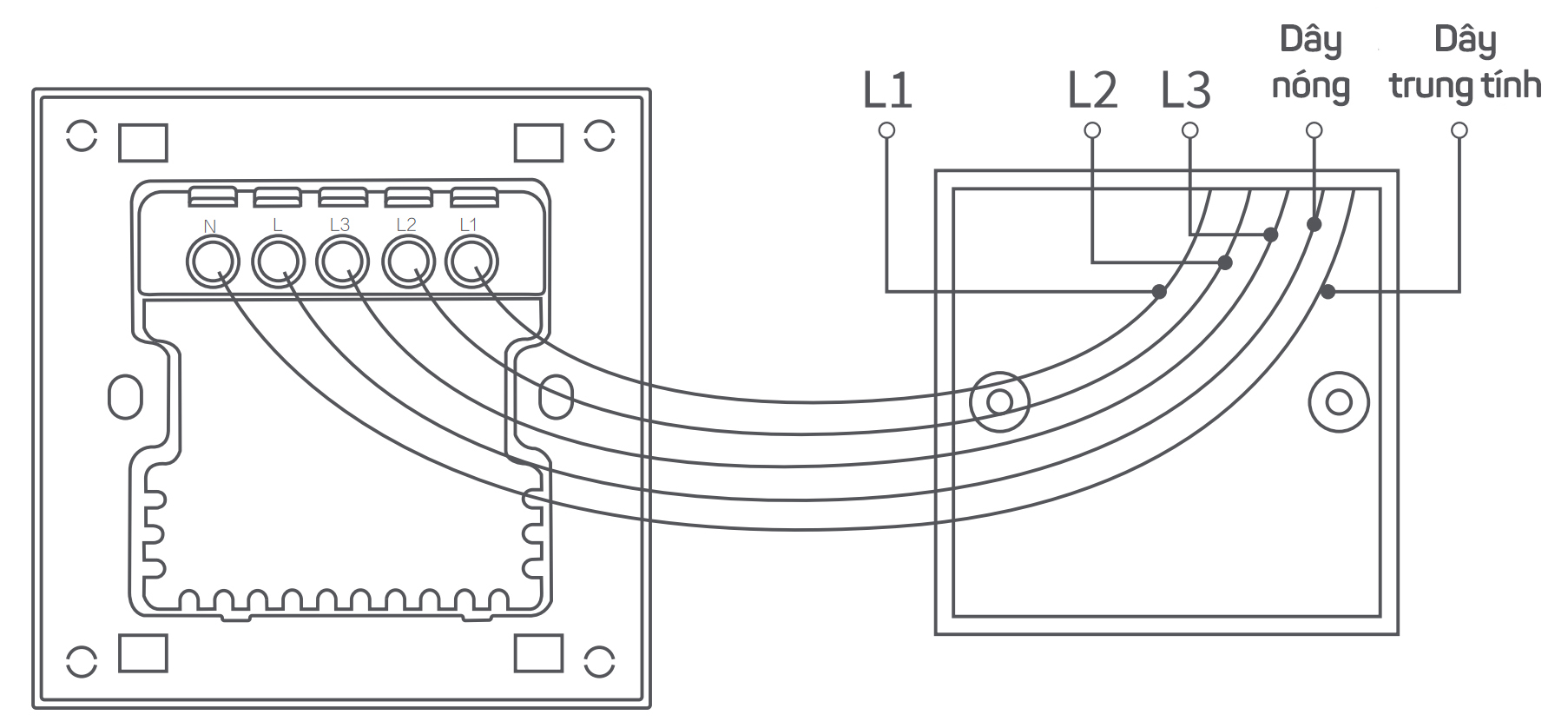
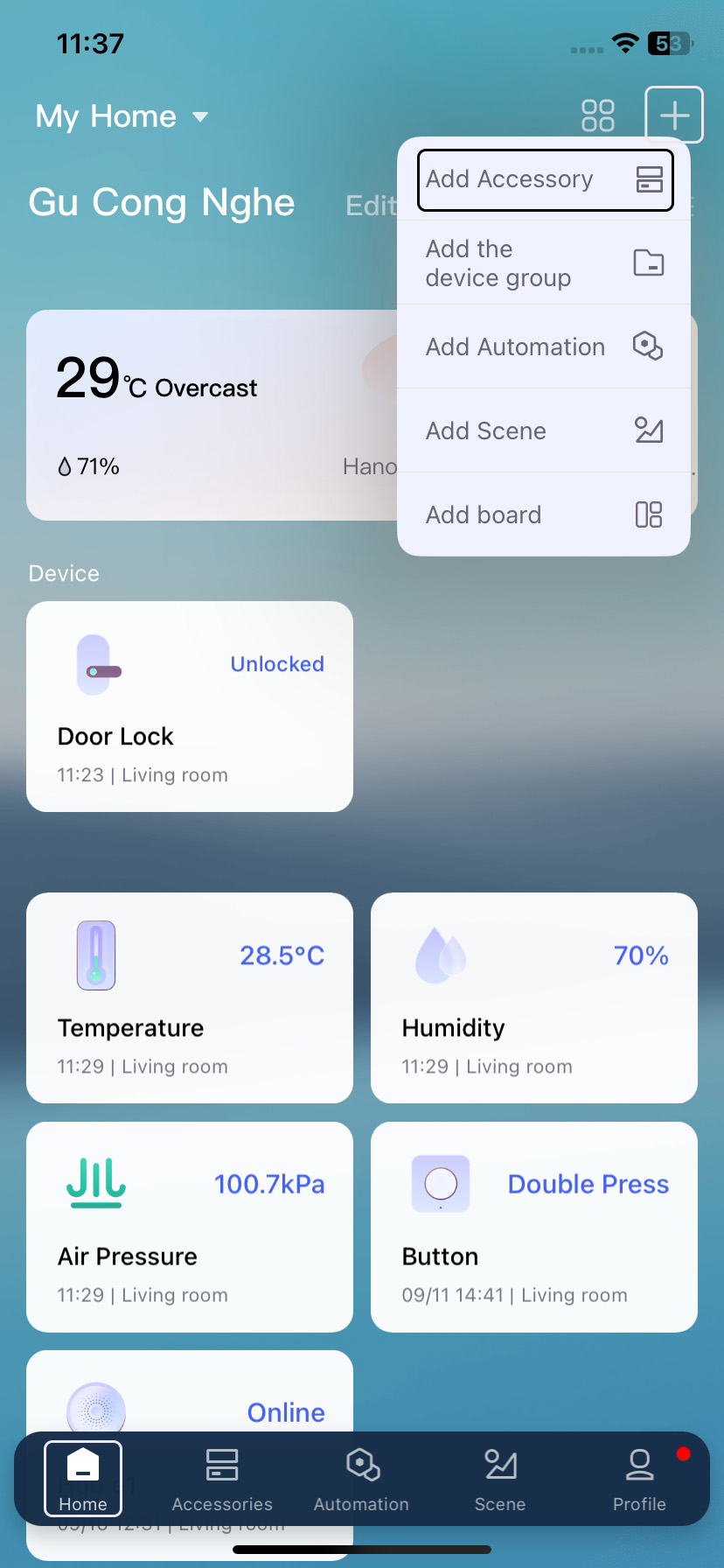
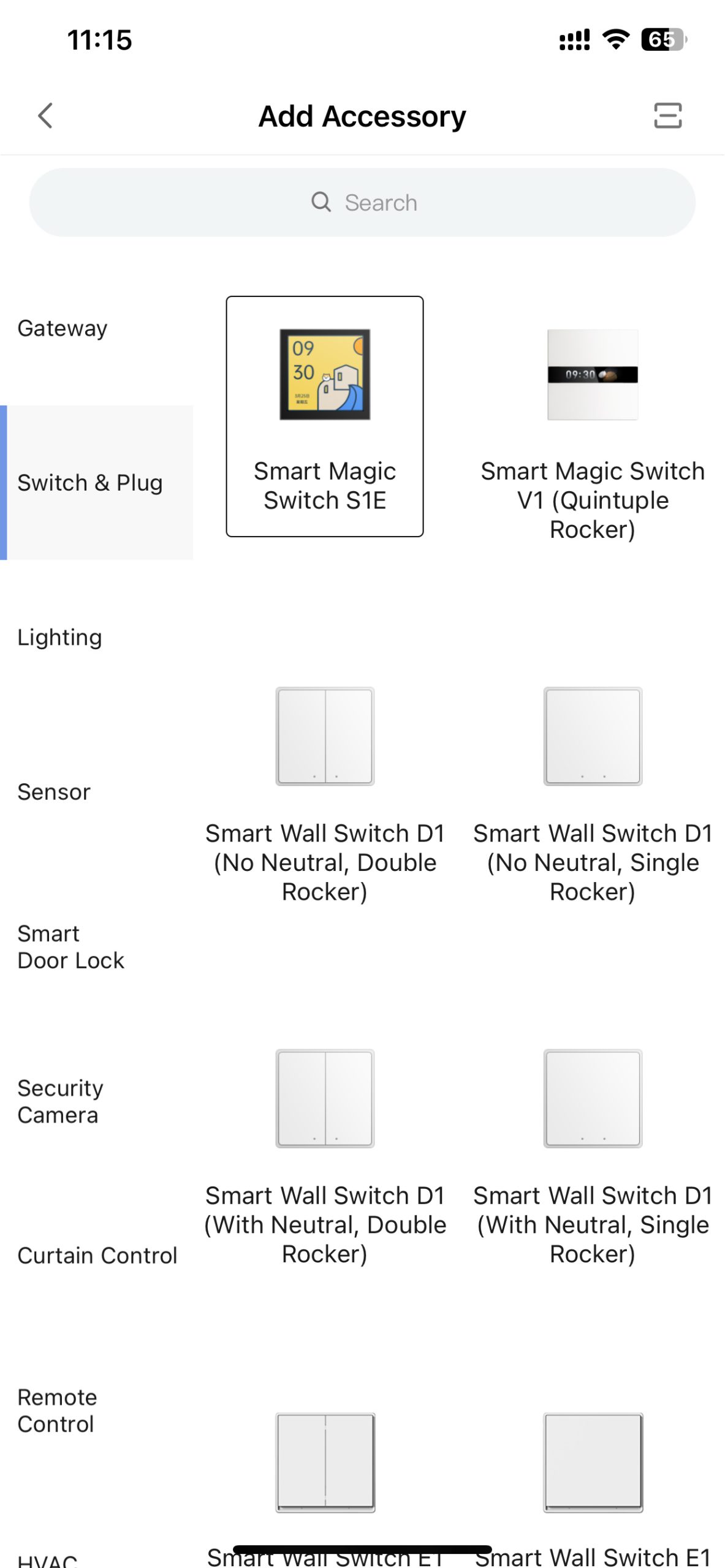
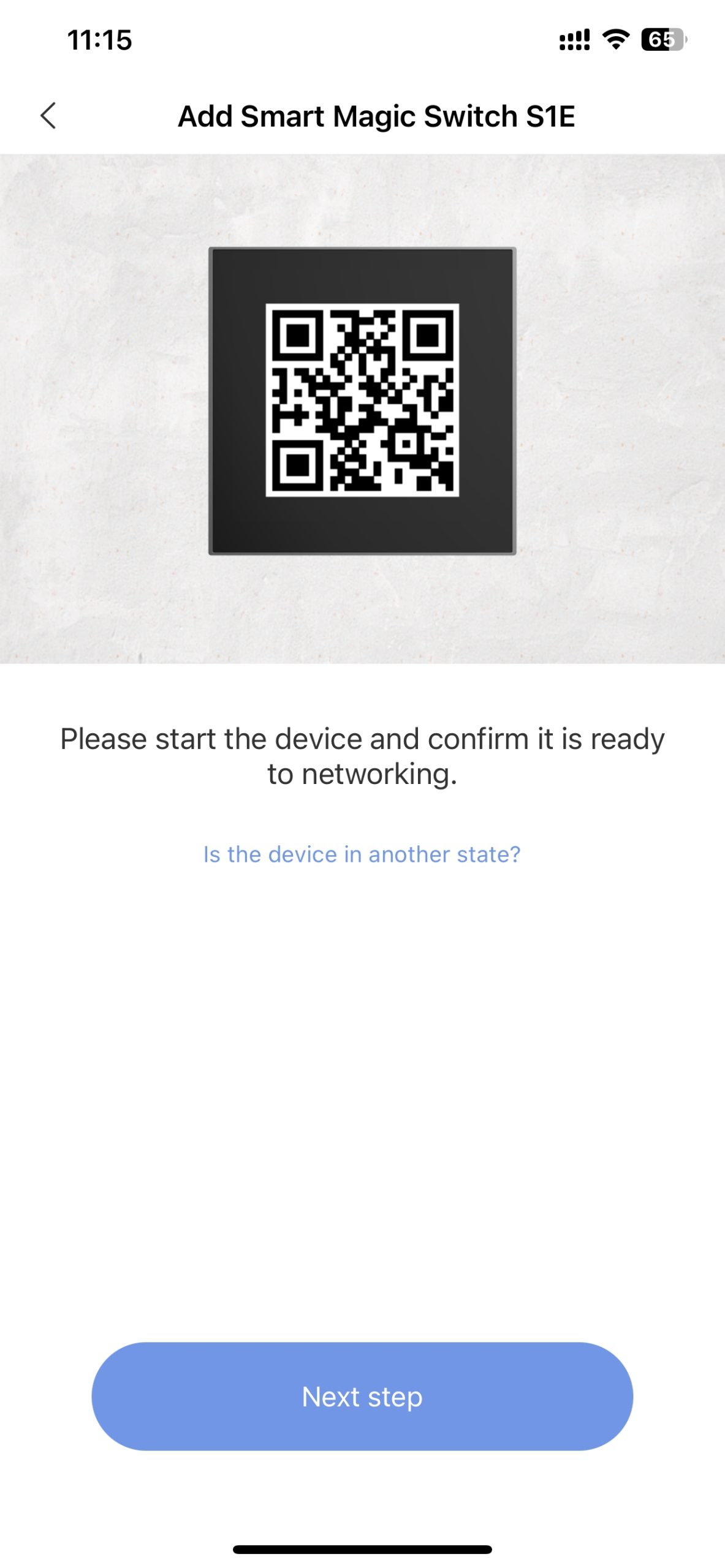
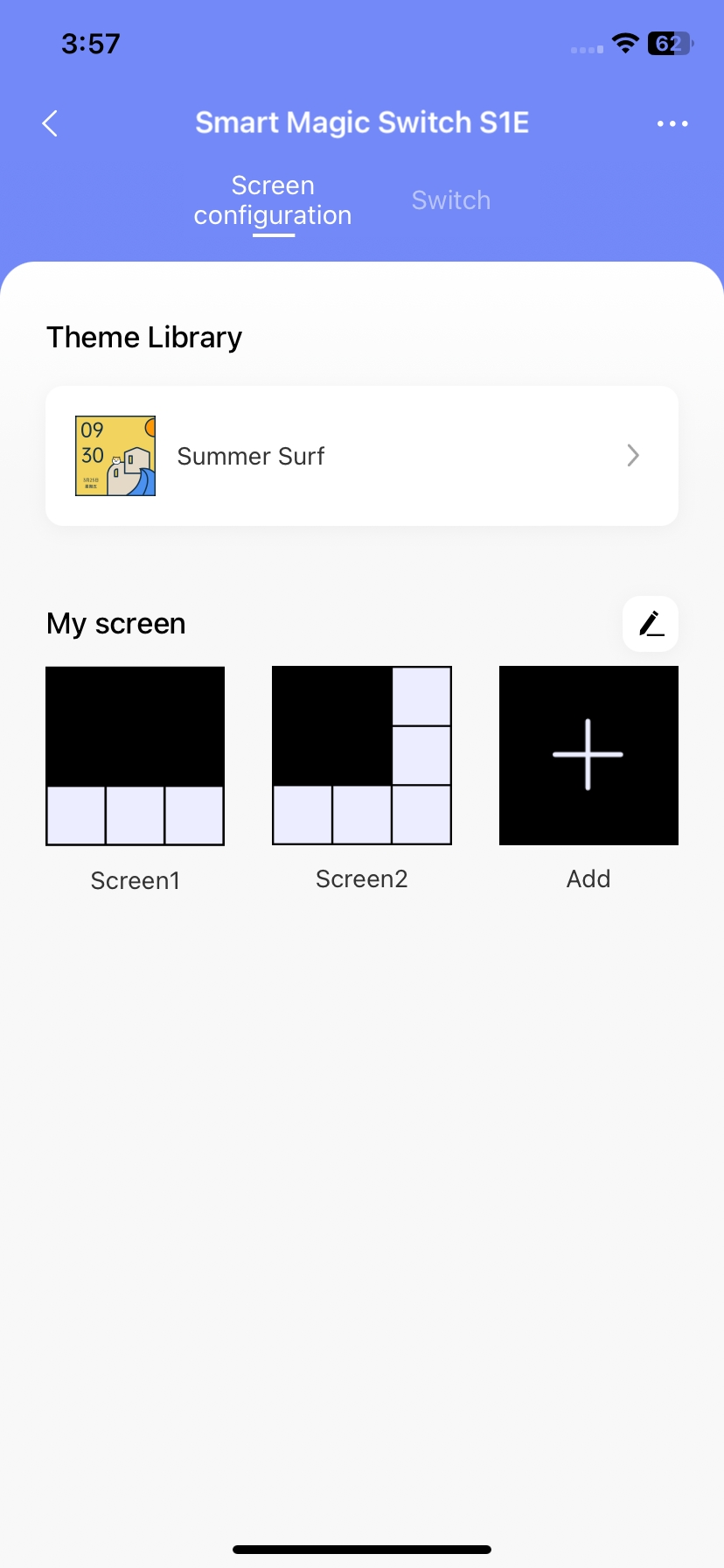
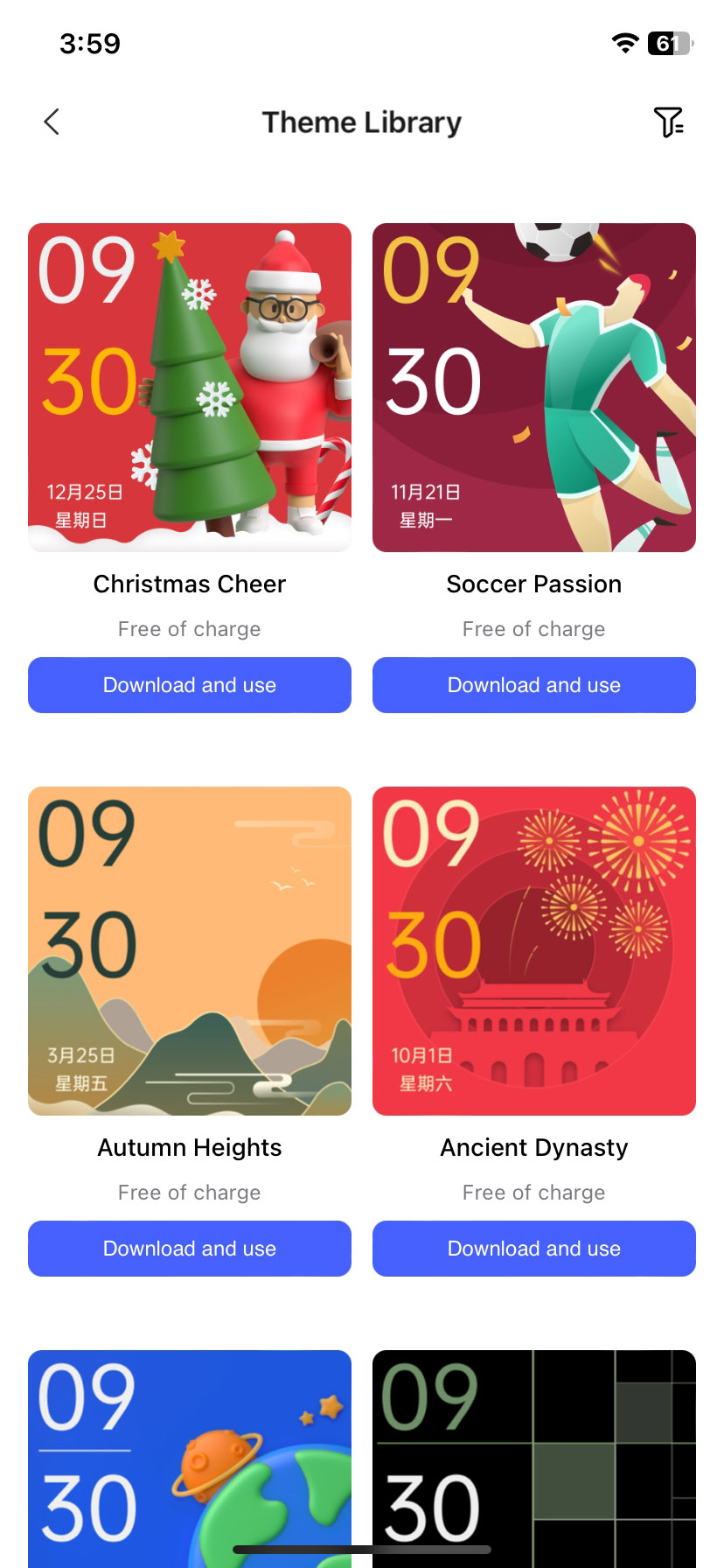
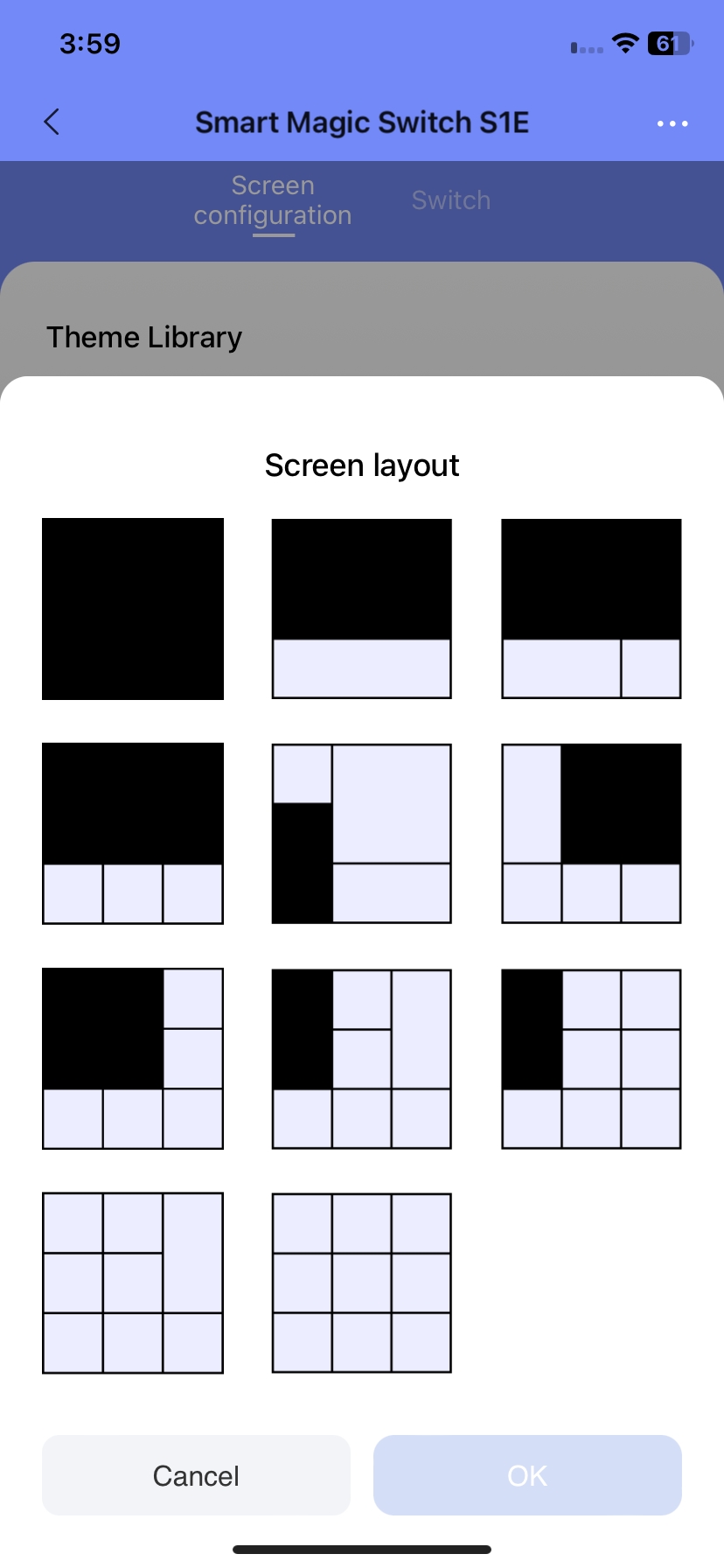
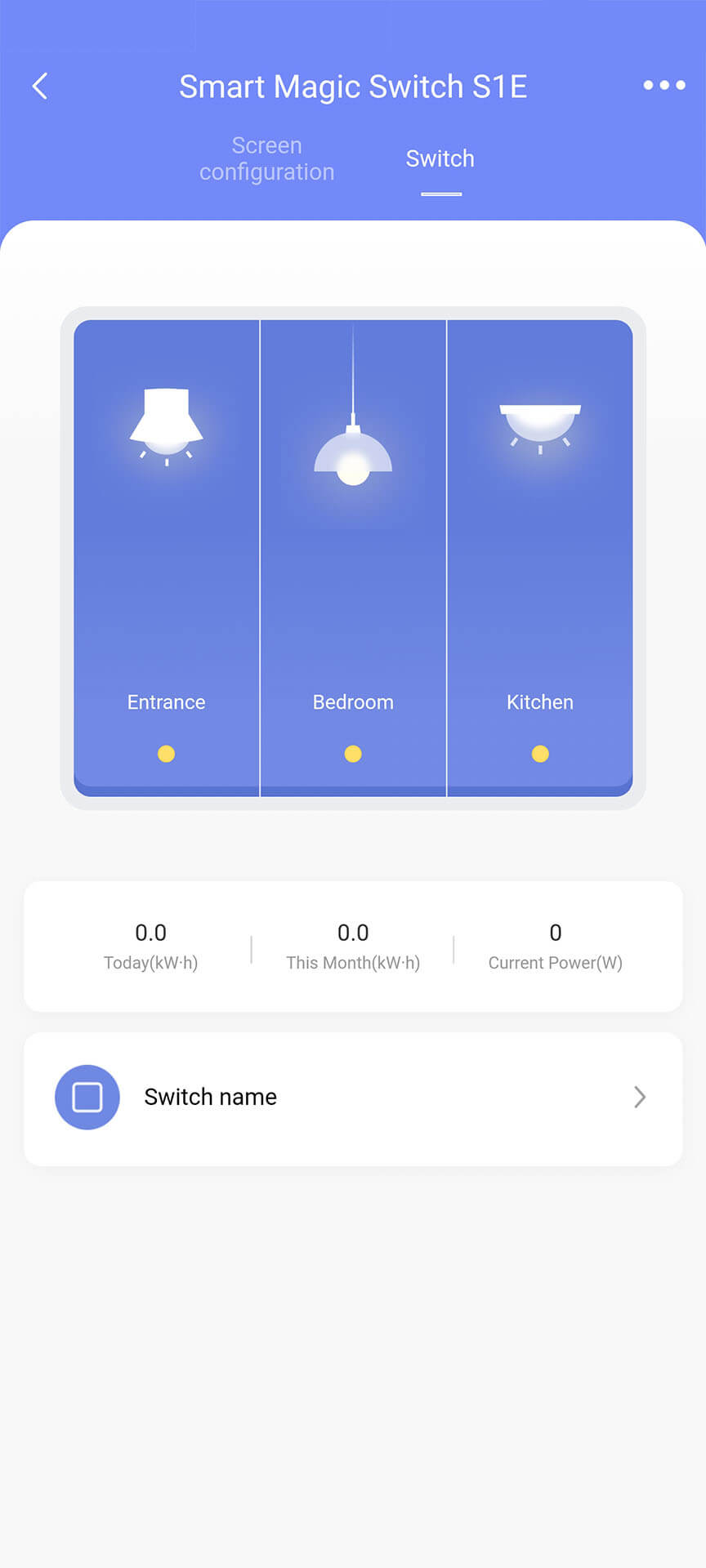
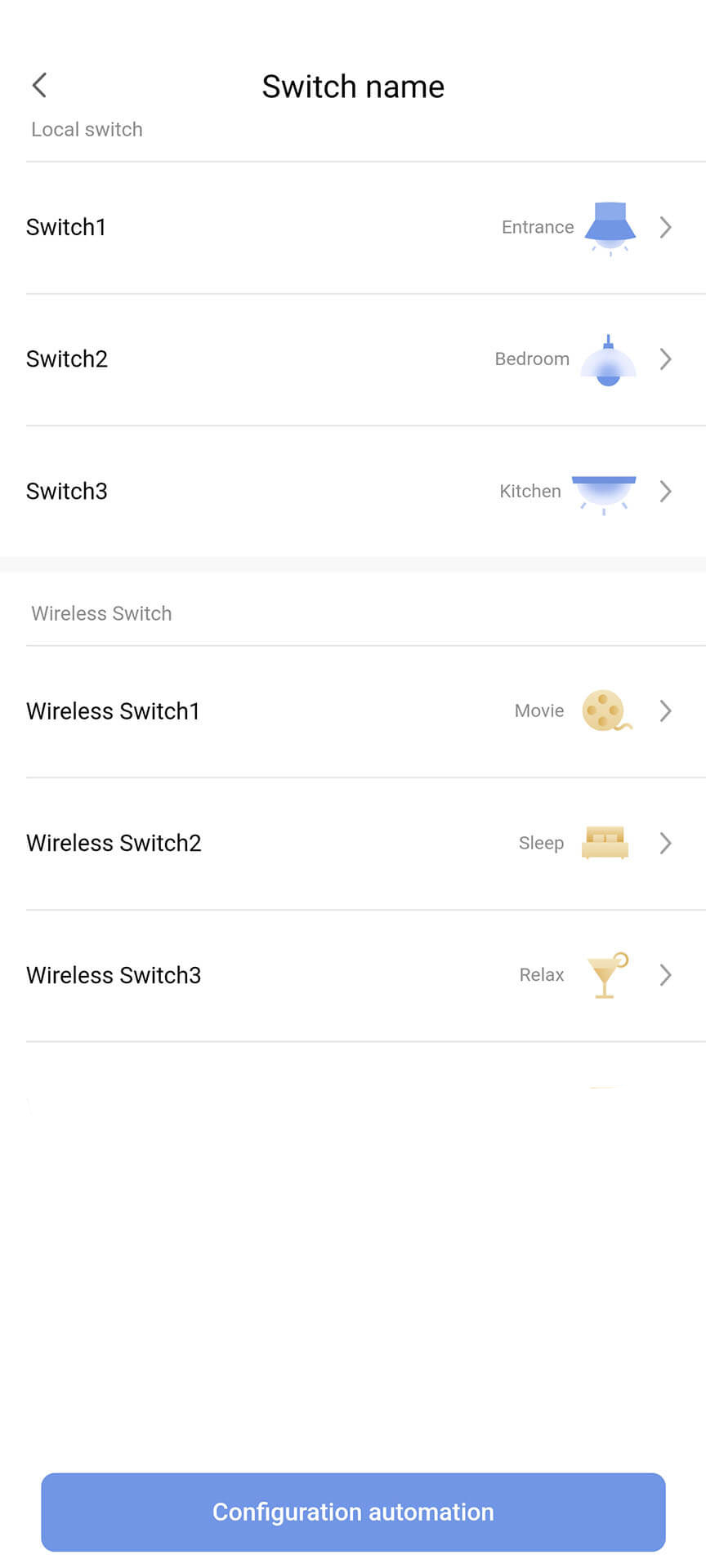
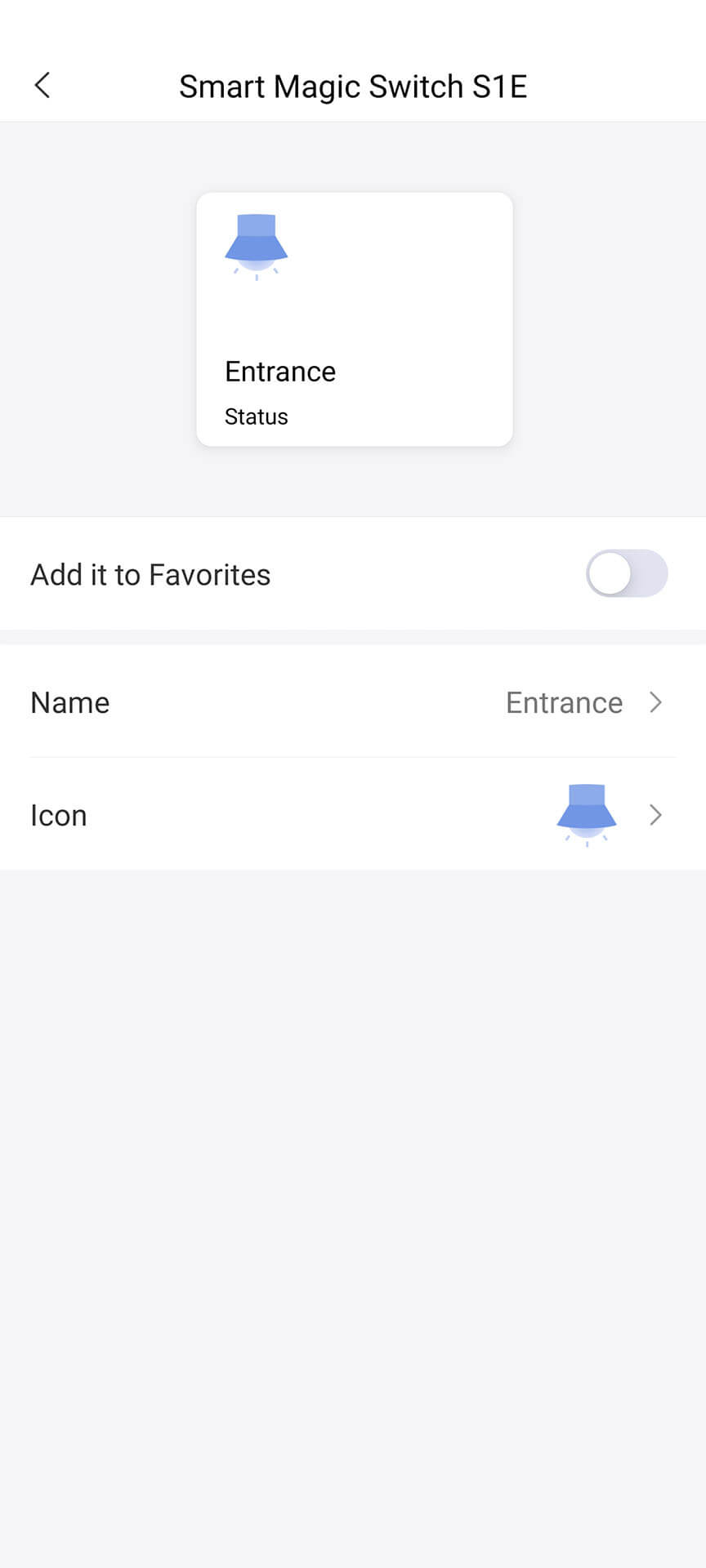
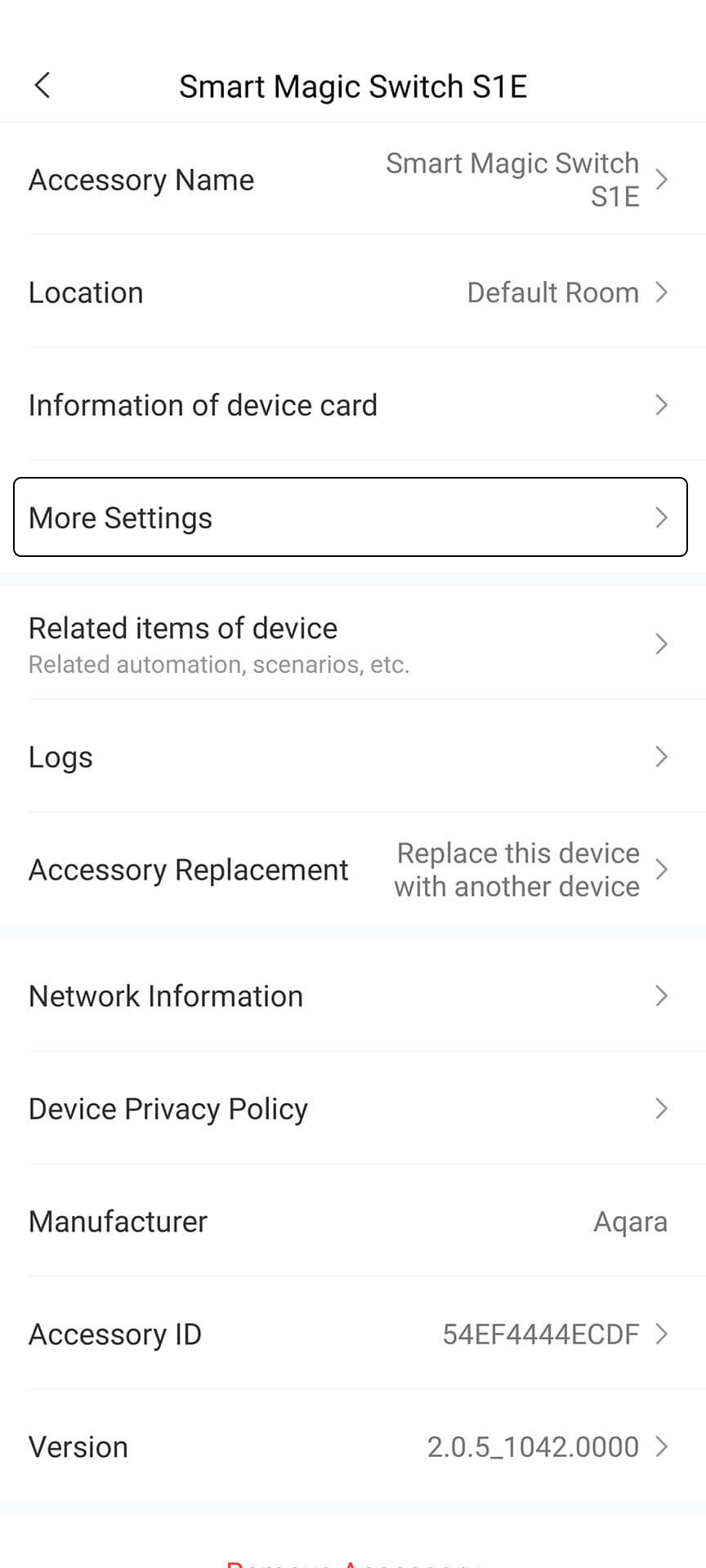
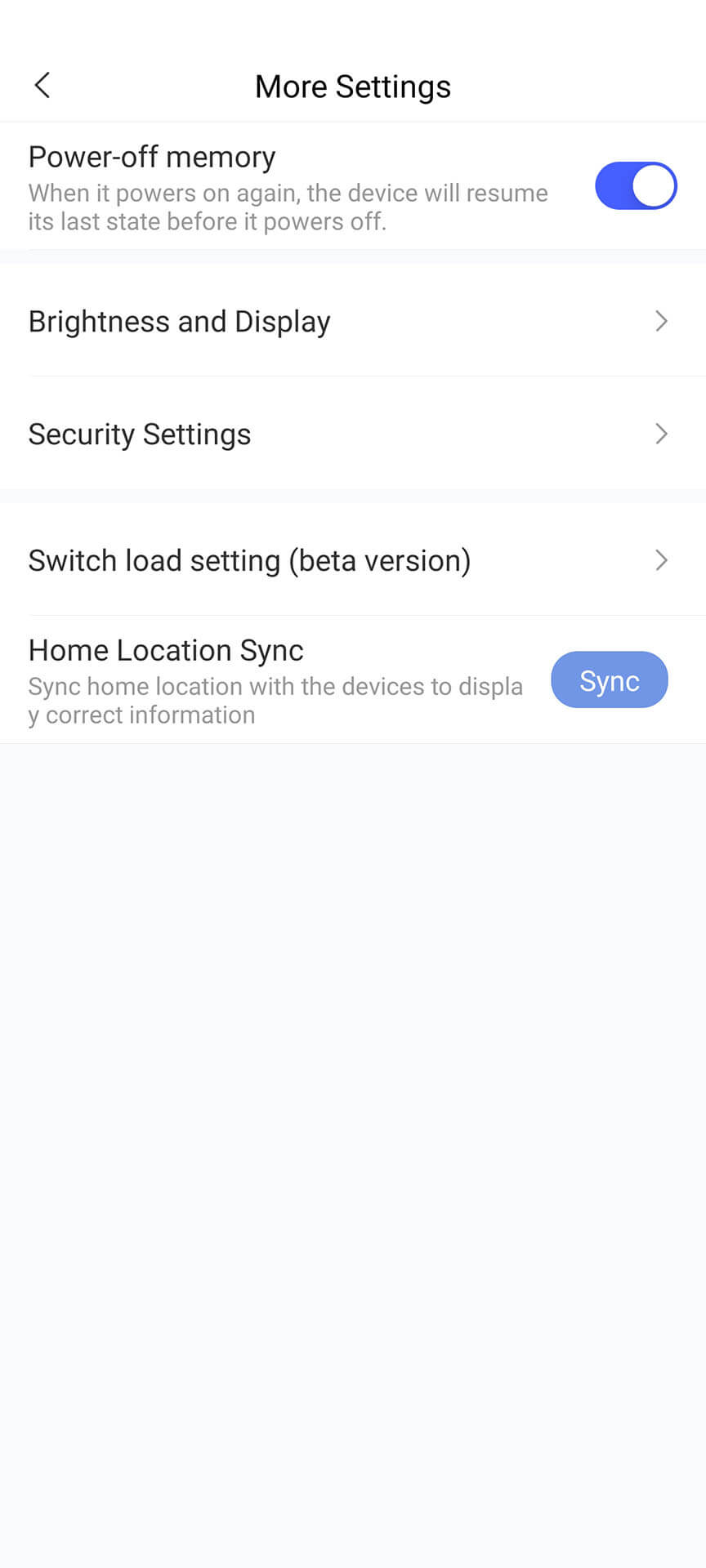
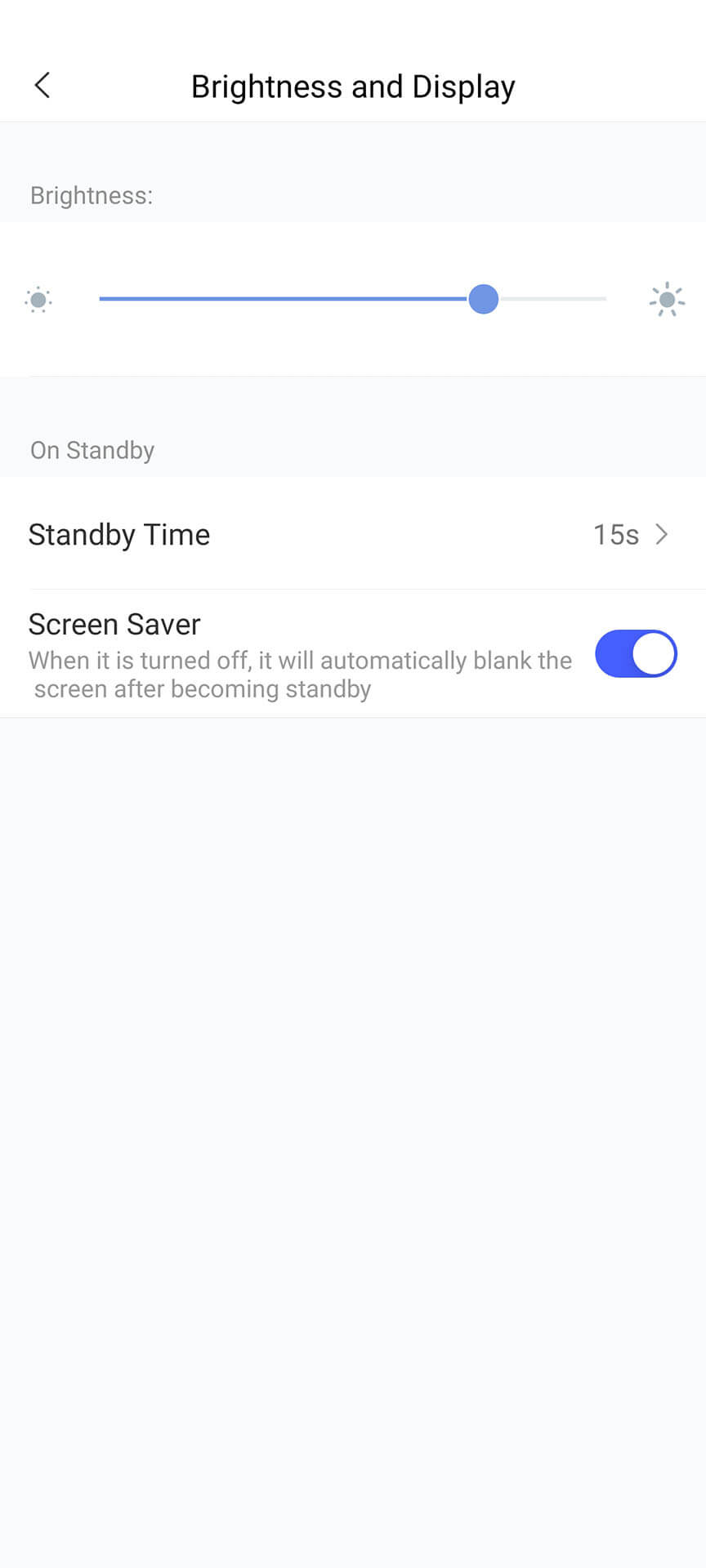






Comment của bạn